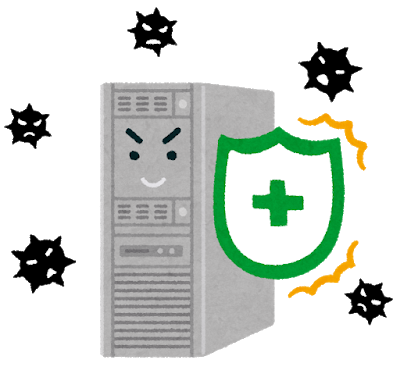結論:副業でブログからの収益をあげたいなら「エックスサーバー![]() 」がおススメです。
」がおススメです。
私はWordPressのカスタマイズ代行を専門にしている会社に10年以上エンジニアとして勤めています。
国内の有名どころのレンタルサーバー会社だけでなく、海外のレンタルサーバー会社も利用した経験があります。
そんな私のこの副業ブログも、もちろんエックスサーバーです。
「副業でブログを作りたいけど、どこのレンタルサーバー会社が良いか迷っている」
「申し込みや、その後のブログ作りが出来るか心配だ」
今回の記事は副業でブログを始めてみたい方向けです。
ドメインやらWordPressのインストールについて悩む必要はありません。
申し込むと、「ドメイン+WordPress+SSL(安全な通信システム)」の一式を用意してくれます。
ブログを書くことが出来る状態から難なくスタートが切れます!
公式サイト エックスドメイン![]()
![]()
目次
エックスサーバーのここがポイント
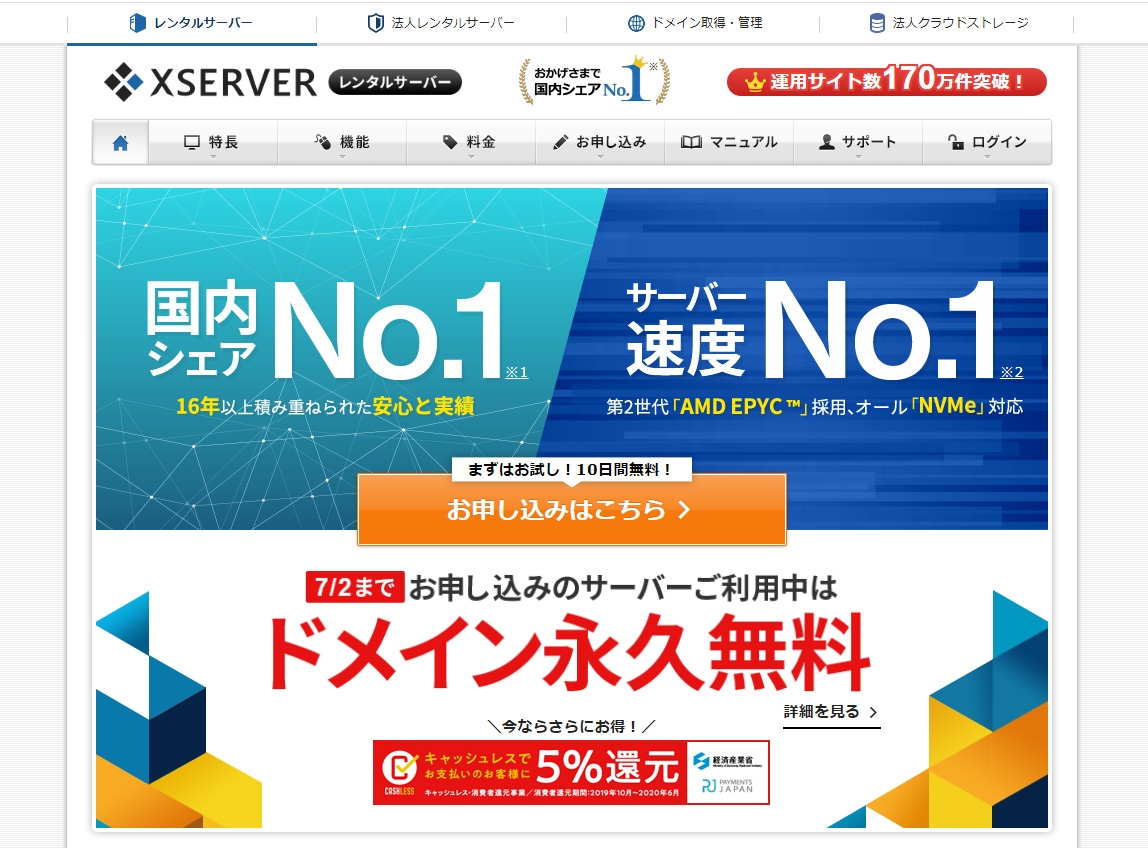
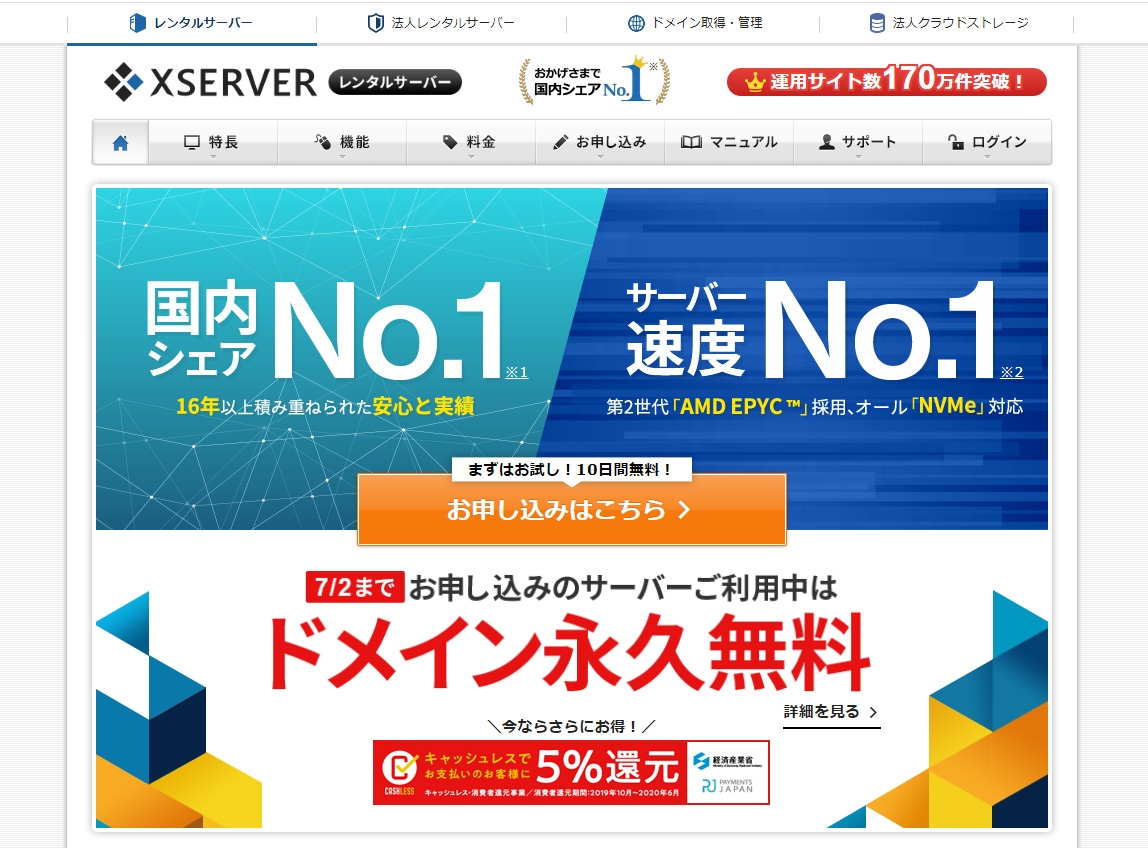
無料ブログとの違い
ずばり、自由に広告が張れる点です。
副業ブログで稼ぐには、以下2つがメインの方法です。
- Googleアドセンスのようなクリック型の広告
- 商品を紹介し、クリックして購入すると収益があがる成果型(アフィリエイト)
どちらの方法も仕組みは簡単で、専用のコードをブログに設置するだけです。
アメブロなどの無料ブログではこういった広告タグを使うことが出来なくなる傾向です。というか既に禁止されているところもあります。
ここ最近でも2020年5月11日にアメブロは大手アフィリエイトA8.net![]()
![]()
一方、WordPressブログには自由に広告が貼れます。
アドセンスもアフィリトも併用できます。
全て代行。ブログを書くところから開始できる。
レンタルサーバーを申し込むと同時に、WordPressをインストールしてくれるサービスがあります。
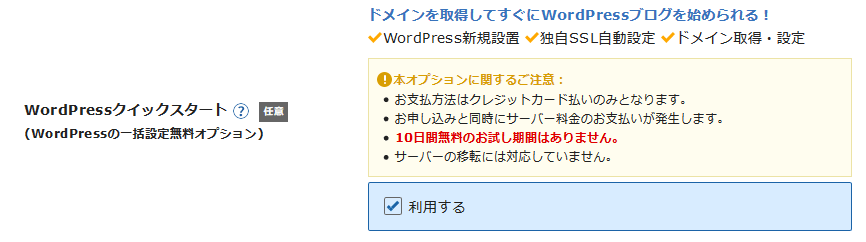
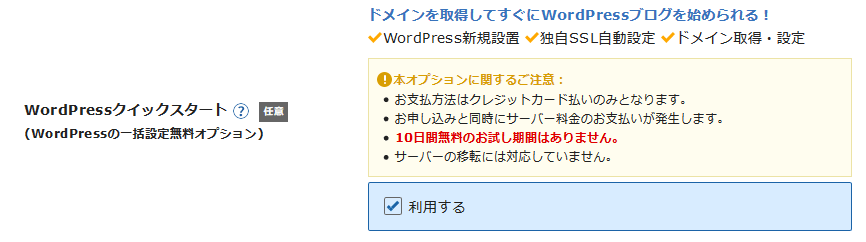
しかも設置代行は無料です。
インストール作業が不安だという人も安心ですね。この作業ではWordPressインストール作業だけでなく、SSL設定代行までしてくれます。
コスパ
1か月の運用コストはザックリ1,000円です。
エックスサーバーは3つのプランがあります。どれを選んでも、WordPressが使えます。
- X10プラン: 月額1,000円
- X20プラン: 月額2,000円
- X30プラン: 月額4,000円
月額料金は長期契約すると、ちょっとお得になります。
私は1番安い「X10」です。
これで十分過ぎるパフォーマンスです。個人で副業ブログをする場合はX10で十分です。
ちなみにエックスサーバーには「プラン変更機能」があります。X10プランでは足りないので、変更したいというタイミングで上位プランに変更することができます。
WordPressに対応していないものがありますのでエックスサーバー以外を選ぶ際は、WordPressに対応しているか、確認しましょう。
通信容制限もユルイ
レンタルサーバーには通信制限があります。
通信制限は、スマホの「ギガ」のようなものです。
この容量内だったらOK。それ以上超えたらサイトを停止するね。という制限です。
利用しているプランは一番安い「X10」ですが、ブログ運営の期間で、1度も容量制限にかかることはりありませんでした。
- X10プラン: 70GB/日
- X20プラン: 90GB/日
- X30プラン:100GB/日
一番安いX10プランでも1日70GBです。まず1日で使いきれません。
サーバーの反応速度はSEO(検索エンジン対策)で重要です
ブログで成果を出す為にはSEOが情報です。実は、サイトの表示速度もSEO対策の一つです。
簡単に説明すると、表示されるのが早いページの評価が高くなります。
その反対に表示が遅いページは評価が低くなります。
Googleが認めてます
サイトのページ速度が検索結果表示順に影響がでる点についてです。以前からGoogleが「速度」は検索結果のランキングに影響があると公式サイトで説明しています。
As part of that effort, today we’re including a new signal in our search ranking algorithms: site speed. Site speed reflects how quickly a website responds to web requests.
Google公式サイト
反応の悪いサーバーを使うと、検索結果で悪影響がでるということです。
安いレンタルサーバーはとにかく遅いものが多く、ハズレを引くとSEOで苦労します。ある程度の速度出してくれるサーバーが必要になります。
エックスサーバーは早い!
エックスサーバーはかなりパフォーマスの良いサーバーです。
サーバーの反応速度は、Googleの無料ツール(PageSpeed Insights)を使えば誰でも調べることができます。
このブログはエックスサーバーのX10プランで作っています。実際にPageSpeed Insightsで調べた結果を紹介します。
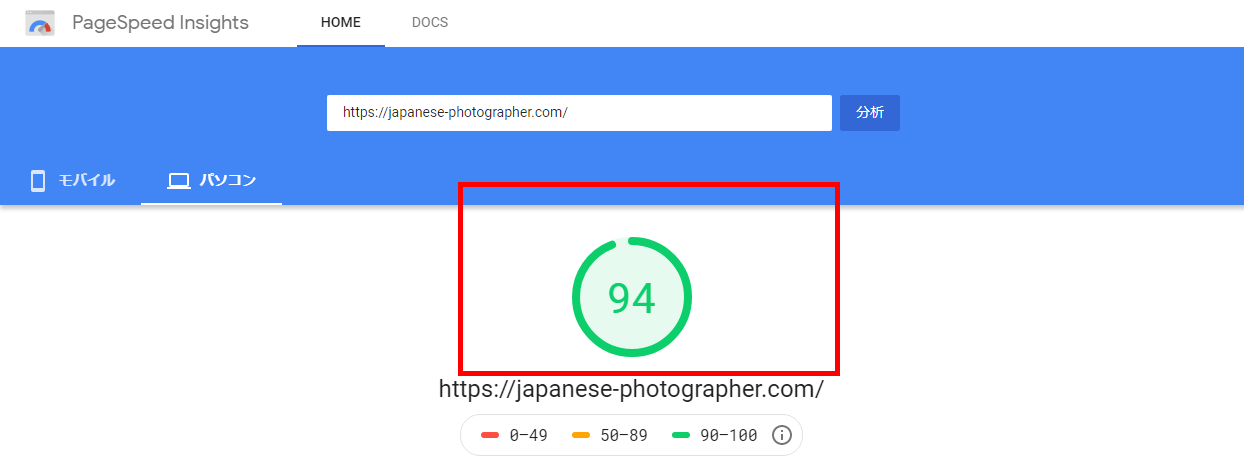
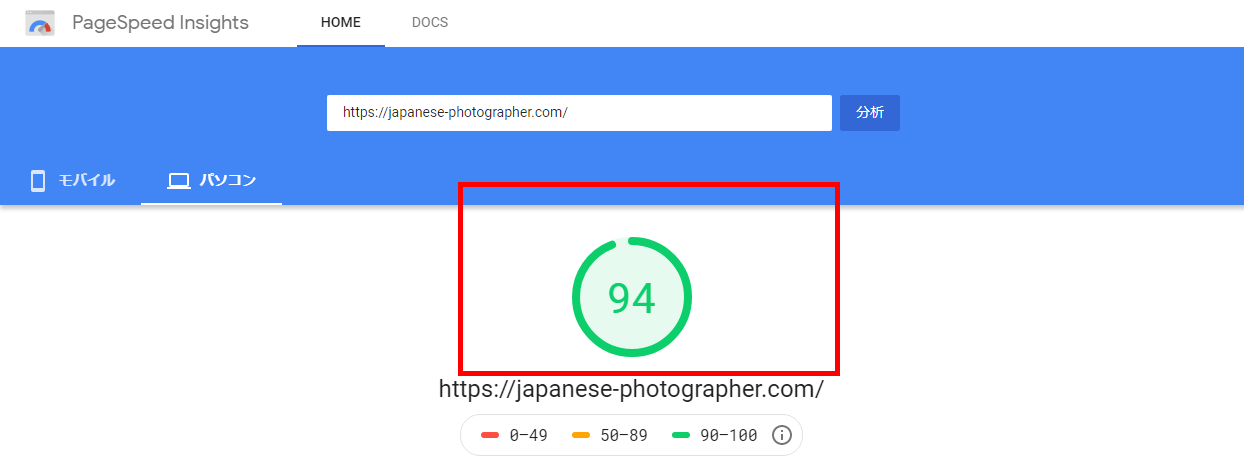
得点は、94点です。
100点満点中、94点ですので、かなり高得点です。エックスサーバーのサーバー速度が速いことが分かります。
今回のテスト測定ではWordPressをインストールし、テーマ(デザインテンプレート)を有効化しただけの状態でこの速度です。何か特別なチューニングをしている訳ではありません。
SEOに効果のあるSSLが無料
SSL(エス・エス・エル)が無料で利用できます。「SSL」は安全に通信を行う仕組みです。
オンライン決済なんかで、クレジットカード番号を暗号化して安全に送るシステムと同じです。
安全であると同時に、このSSLを利用するだけで、SEOの効果があります。
エックスサーバーではどのプランを選んでも、このSSLが無料です。
他社でSSLを利用する場合は、高いところで年間で1万円以上します。いかにお得か分かりますね。
エックスサーバー申し込み方法
レンタルサーバーを初めて申し込むのはドキドキしますね。以外と簡単で5分もあれば申し込みできちゃいます。
エックスサーバーの場合、申し込みのタイミングでWordPress設定代行サービスが使えます。しかも無料。副業でのブログサービスにはこの代行サービスに申し込みましょう。
エックスサーバーの公式サイトから申し込みをします。
公式サイト エックスサーバー![]()
![]()
![]()
![]()
ページ中央にある「お申込みはこちら」をクリックします。
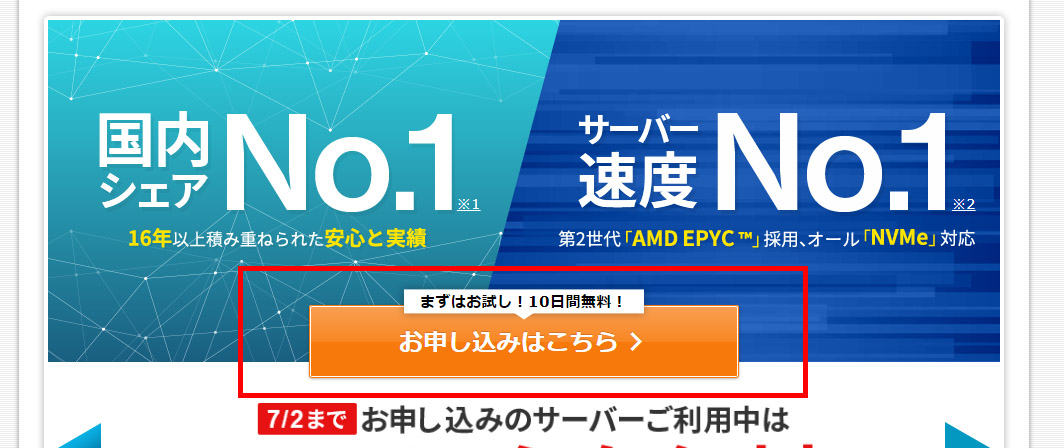
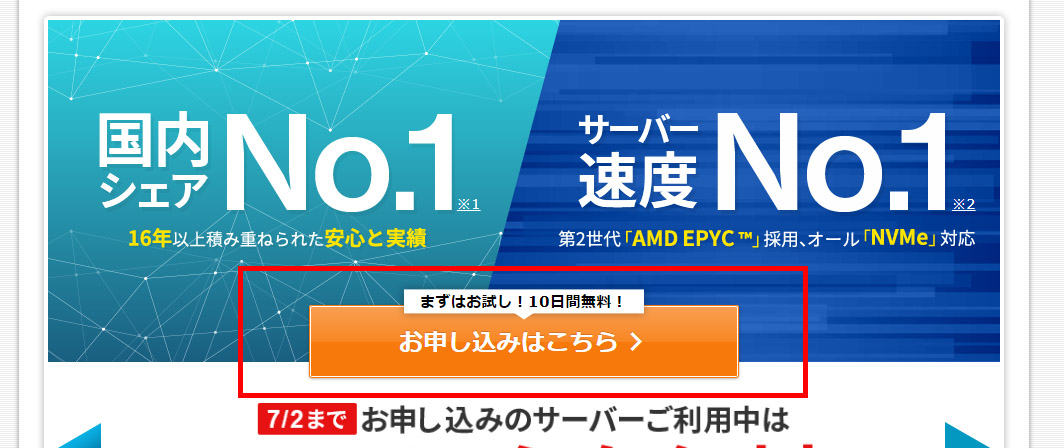
左側の初めてご利用のお客様のほうから「10日間無料お試し 新規お申込み」をクリック。
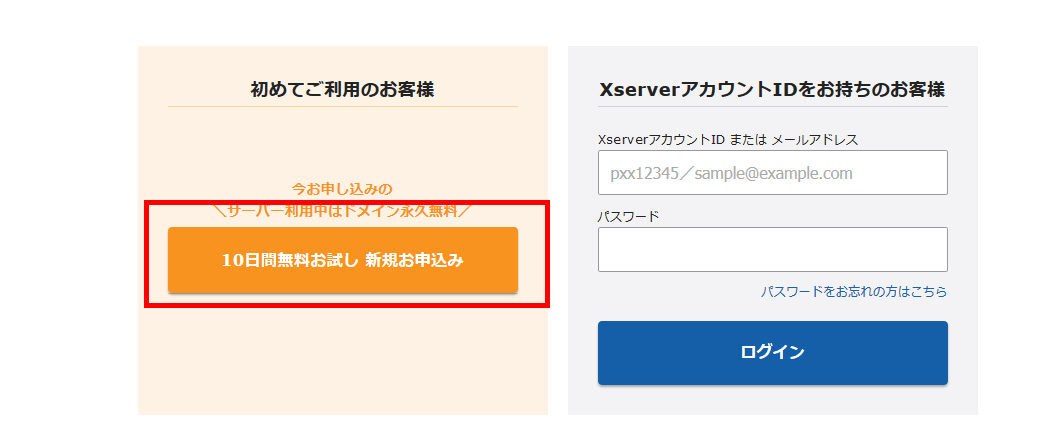
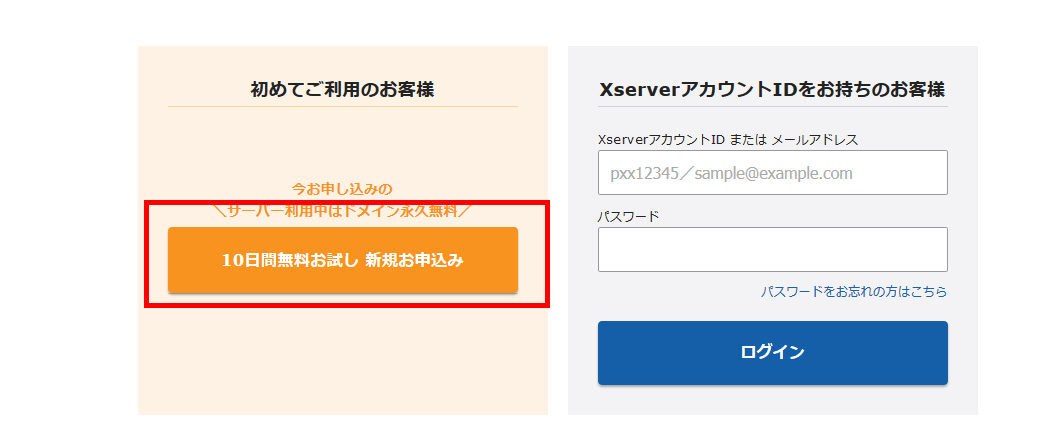
お客様情報の入力ページが開きます。必要事項を入力していきましょう。
サーバー契約内容
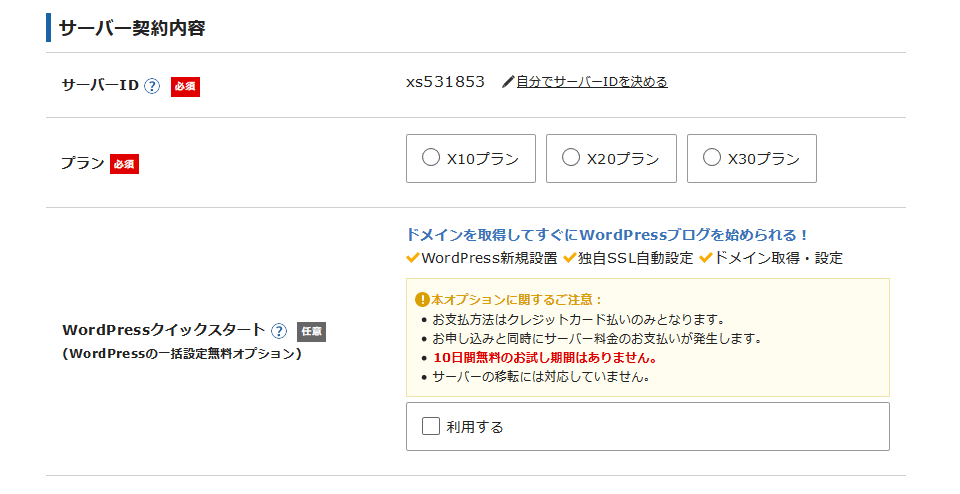
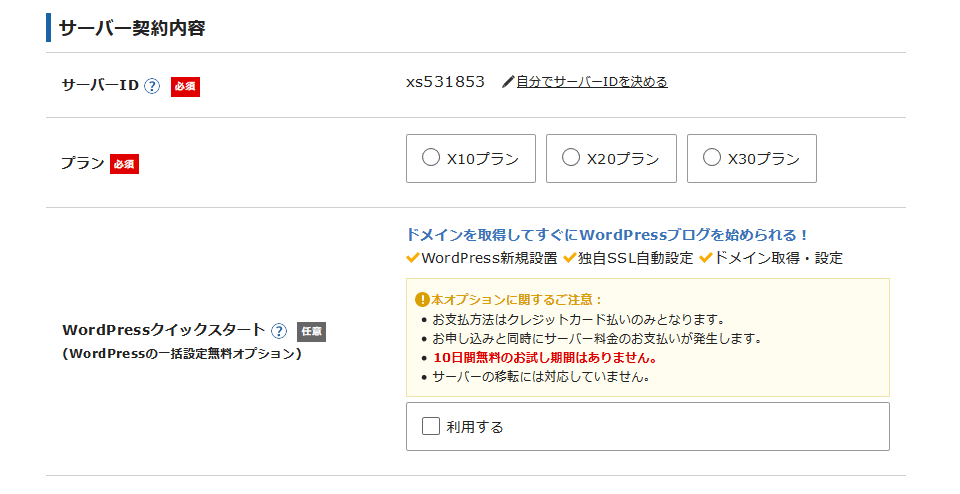
サーバーID
このままで問題ありません。
変更を希望する場合は、「自分でサーバーIDを決める」を選択しましょう。
プラン
「X10プラン」にしましょう。
一番安いプランです。後で変更することも可能です。
無駄に高いプランを最初から選択する必要はありません。
WordPressクイックスタート
「利用する」にチェックを入れましょう。
WordPressの設定代行をしてくれるオプションです。WordPressのインストール代行だけでなく、この記事で紹介したSSLの設定もしてくれます。これらの設定をまとめて外注すると数万円します。
サーバーの契約期間
長期になるほど割安です。
不安な方は「12か月」ぐらいにしましょう。1か月あたり約1,000円です。
私は12か月で申し込みました。
ドメイン契約内容
希望するドメイン名を入力しましょう。
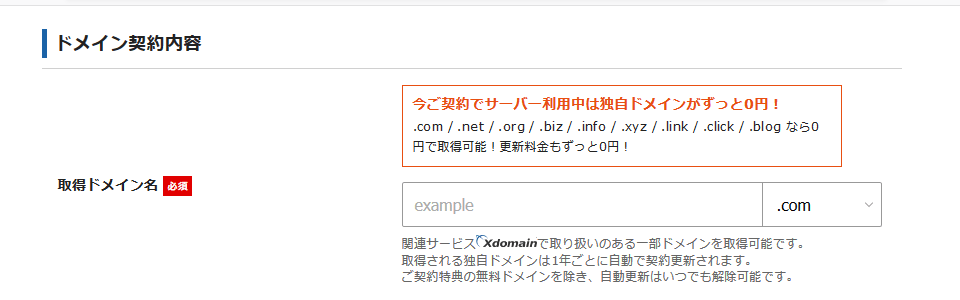
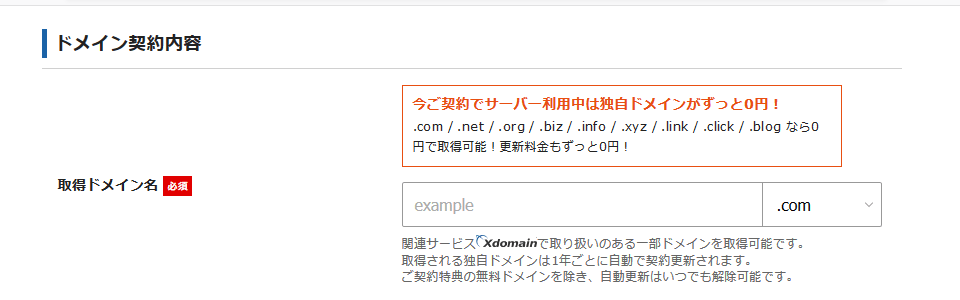
WordPress情報
「WordPressクイックスタート」にチェックを入れると表示される項目です。
代行で設定してくれるWordPressの設定情報です。
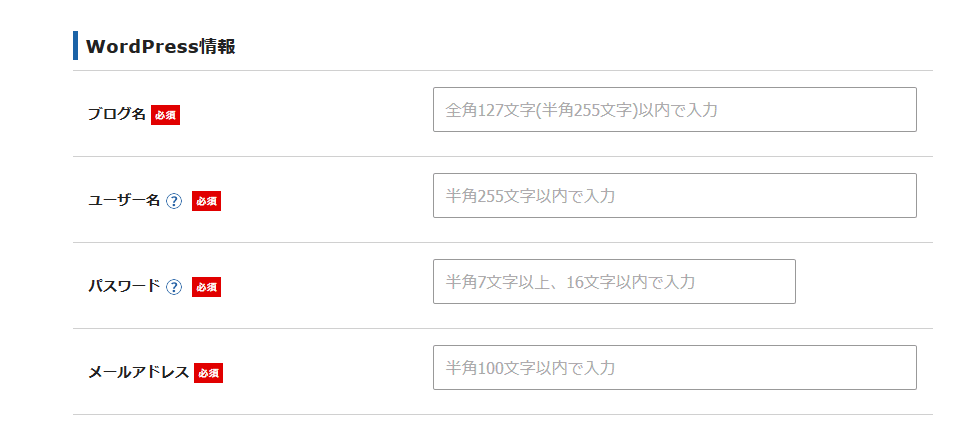
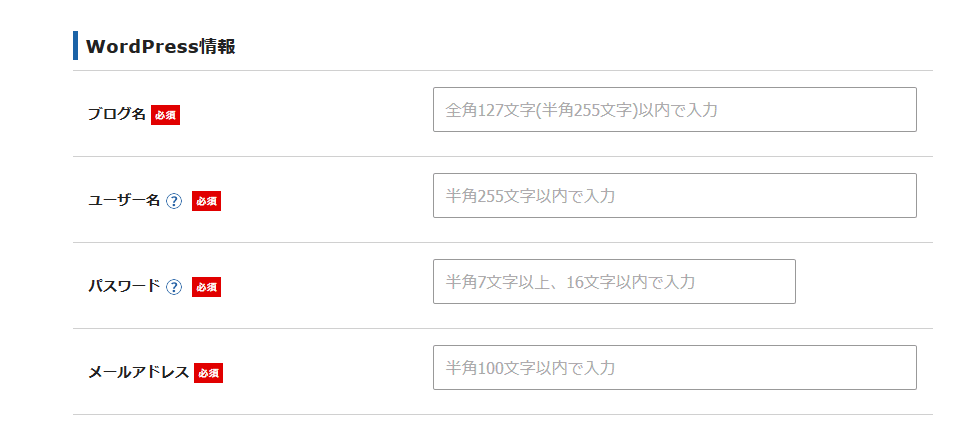
- ブログ名
- ユーザー名
- パスワード
- メールアドレス
この情報はいつでも変更できますので、適当なものでも構いません。
登録情報
メールアドレスや、あなたなお名前などの基本情報を入力します。
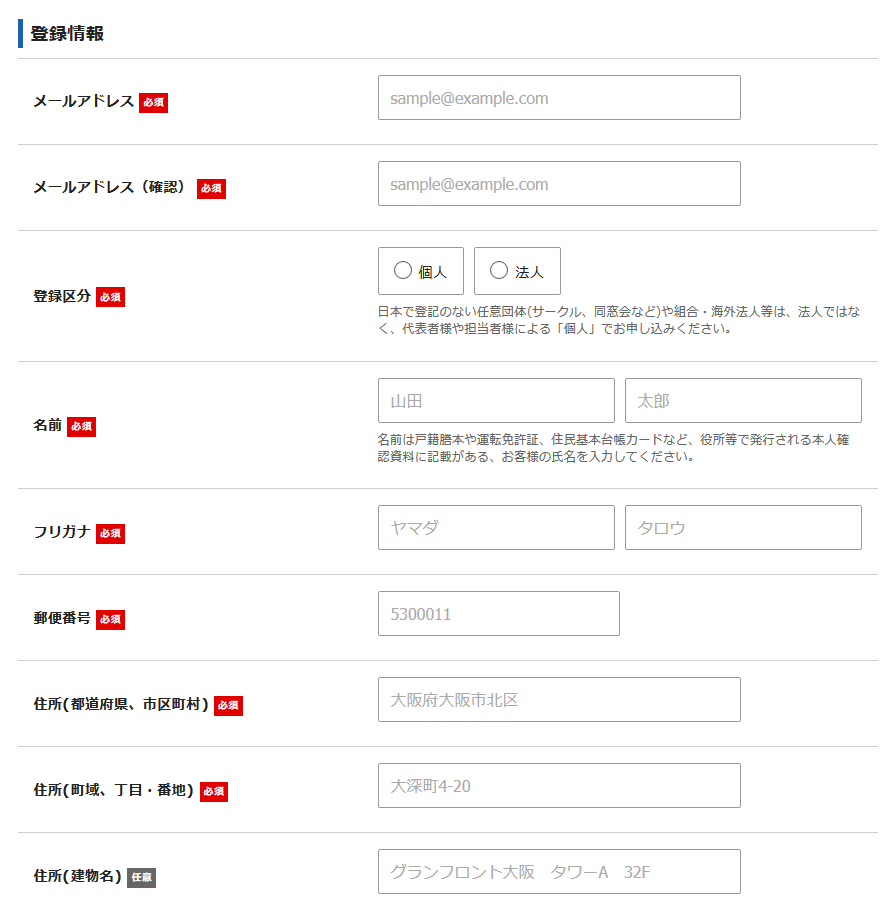
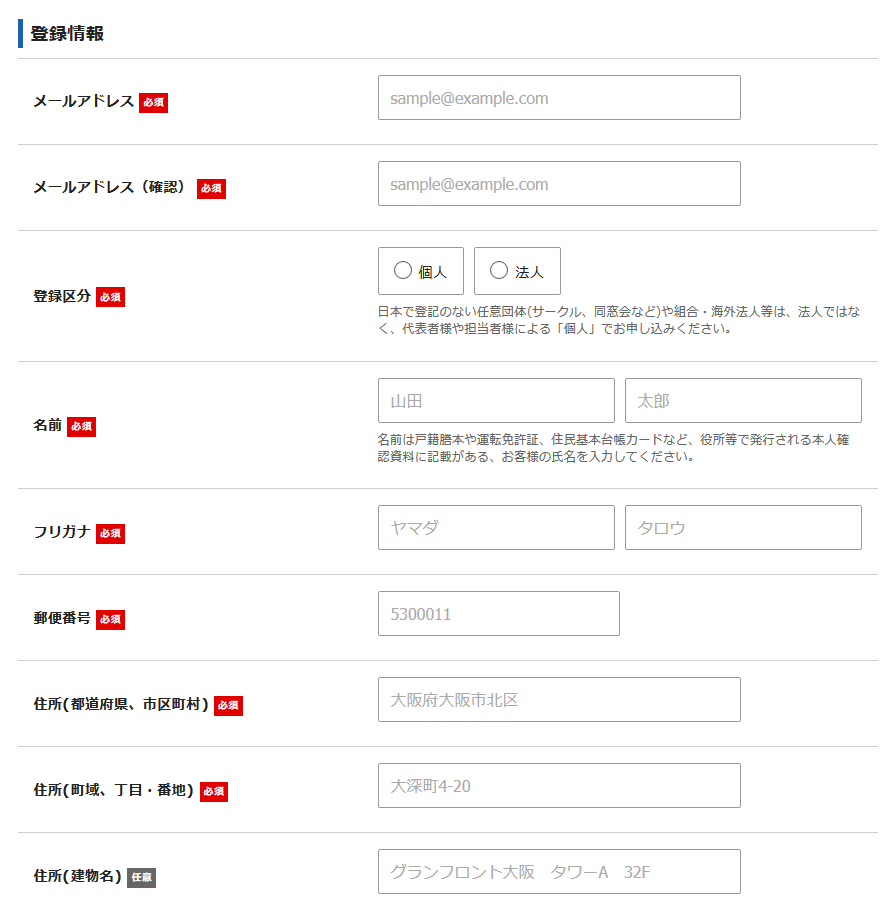
- メールアドレス
- 登録区分: 法人または個人を選択します。
- 名前
- フリガナ
- 郵便番号
- 住所(都道府県、市区町村)
- 電話番号
- クレジットカード情報
- インフォメーションメールの配信
必要事項を入力後、「利用規約と個人情報に関する公表事項」にチェックを入れます。
入力後、「申し込みの確認へ進む」をクリック。表示される内容に問題がなければ、そのまま進み注文を行いましょう。
これでようやく副業ブログが開始できます!
まとめ
副業ブログ向けのレンタルサーバー「エックスサーバー」と、「エックスサーバーの申し込み方法」について紹介しました。私は10年以上エックスサーバーを利用していますが、今のところトラブルはありません。もしもう1個ブログを作るなら、迷わずエックスサーバーにします。
公式サイト エックスサーバー![]()
![]()
![]()
![]()